Outlook:在新邮件中自动附加文件
假设您希望在Microsoft Outlook的所有新建邮件中自动附加公司的简介,您会如何处理?这里有两种巧妙的方法可以帮助您在Microsoft Outlook的新邮件中自动附加文件。
使用自定义模板在新邮件中自动附加文件
此方法将指导您创建一个带有附件的新模板,并应用该模板。当您在Microsoft Outlook中应用这个自定义模板时,它将自动附加指定的文件。
- 在Outlook 2007中,请点击 文件 > 新建 > 邮件消息。
- 在Outlook 2010和2013中,请点击“主页”选项卡上的 新建邮件 按钮。
步骤2:在邮件窗口中,通过点击 插入 > 附加文件 来附加文件,然后在“插入文件”对话框中选择指定的文件并点击 插入 按钮。
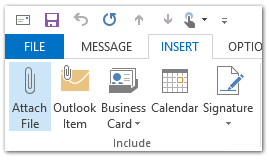
步骤3:在邮件窗口中点击 文件 > 另存为。(如果您使用的是Outlook 2007,请点击左上角的 Office按钮 > 另存为 > 另存为。)
步骤4:在“另存为”对话框中,
- 在 文件名称 框中输入新模板的名称;
- 点击 另存为类型 框,并从下拉菜单中选择 Outlook模板;
- 点击 保存 按钮。

注意:如果从“另存为类型”下拉列表中选择Outlook模板,模板将自动保存到Outlook模板文件夹中。
步骤5:关闭当前正在编辑的邮件。
特定模板已创建完成,如果您想在新邮件中自动附加文件,可以应用它。您可以按照以下步骤操作:
- 在Outlook 2007中,点击 文件 > 新建 > 选择表单。
- 在Outlook 2010和2013中,点击 新建项目 > 更多项目 > 选择表单。
步骤7:在“选择表单”对话框中:
- 点击 查看 框,并从下拉列表中选择“文件系统中的用户模板”;
- 点击以突出显示模板列表中的自定义模板;
- 点击 打开 按钮。
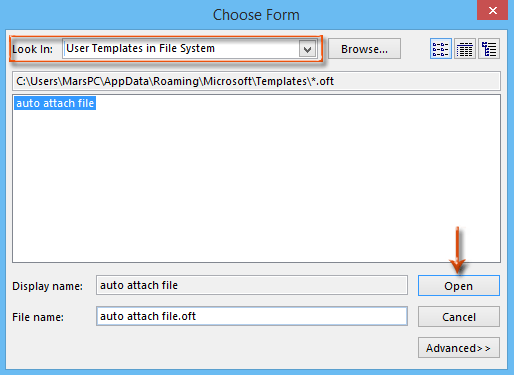
随后将立即创建一封带有指定附件的新邮件。
步骤8:撰写新邮件,并点击 发送 按钮。
Outlook中的AI邮件助手:更智能的回复,更清晰的沟通(一键搞定!) 免费
使用Kutools for Outlook的AI邮件助手简化您的日常Outlook任务。这一强大工具会从您过去的邮件中学习,提供智能化且精准的回复建议,优化您的邮件内容,并帮助您轻松起草和润色邮件。

该功能支持:
- 智能回复:根据您以往的对话生成量身定制、精准且即用的回复。
- 增强内容:自动优化您的邮件文本,使其更加清晰且有影响力。
- 轻松撰写:只需提供关键字,AI即可完成其余工作,并支持多种写作风格。
- 智能扩展:通过上下文感知的建议扩展您的思路。
- 总结概括:快速获取长邮件的简洁概述。
- 全球覆盖:轻松将您的邮件翻译成任何语言。
该功能支持:
- 智能邮件回复
- 优化后的内容
- 基于关键字的草稿
- 智能内容扩展
- 邮件总结
- 多语言翻译
最重要的是,此功能永久完全免费!不要再犹豫了——立即下载AI邮件助手并体验吧
使用VBA在新邮件中自动附加文件
有一个技巧可以通过VBA宏在Microsoft Outlook的新邮件中自动附加文件。
步骤1:按下 Alt + F11 键打开Microsoft Visual Basic for Applications窗口。
步骤2:点击 插入 > 模块。
步骤3:将以下代码粘贴到新模块窗口中。
Sub NewMessageWithAttachment()
Dim oMsg As Outlook.MailItem
Set oMsg = Application.CreateItem(olMailItem)
With oMsg
.Attachments.Add "C:\Attachment.doc"
.Display
End With
End Sub步骤4:根据需要更改代码中的附件保存路径。
例如,如果您要附加的文件名为“Office Tab”,其扩展名为“.docx”,并且保存路径为C:\Users\username\Desktop,请将代码中的“C:\Attachment.doc”替换为"C:\Users\username\Desktop\Office Tab.docx"。
步骤5:按 F5 键运行此VBA宏。
然后您将看到立即创建了一封带有指定附件的新邮件。
步骤6:撰写新邮件,并点击 发送 按钮。
最佳 Office 办公效率工具
最新消息:Kutools for Outlook 推出免费版!
体验全新 Kutools for Outlook,超过100 种强大功能!立即点击下载!
🤖 Kutools AI :采用先进的 AI 技术,轻松处理邮件,包括答复、总结、优化、扩展、翻译和撰写邮件。
📧 邮箱自动化:自动答复(支持 POP 和 IMAP) /计划发送邮件 /发送邮件时按规则自动抄送密送 / 自动转发(高级规则) / 自动添加问候语 / 自动将多收件人的邮件分割为单独邮件 ...
📨 邮件管理:撤回邮件 / 按主题及其他条件阻止欺诈邮件 / 删除重复邮件 / 高级搜索 / 整合文件夹 ...
📁 附件增强:批量保存 / 批量拆离 / 批量压缩 / 自动保存 / 自动拆离 / 自动压缩 ...
🌟 界面魔法:😊更多美观酷炫的表情 /重要邮件到达时提醒 / 最小化 Outlook 而非关闭 ...
👍 一键高效操作:带附件全部答复 / 防钓鱼邮件 / 🕘显示发件人时区 ...
👩🏼🤝👩🏻 联系人与日历:批量添加选中邮件中的联系人 / 分割联系人组为单独的组 / 移除生日提醒 ...
可根据您偏好选择 Kutools 使用语言——支持英语、西班牙语、德语、法语、中文及40 多种其他语言!
只需点击一下即可立即激活 Kutools for Outlook。无需等待,立即下载,提升工作效率!


🚀 一键下载——获取所有 Office 插件
强烈推荐:Kutools for Office(五合一)
一键下载五个安装包:Kutools for Excel、Outlook、Word、PowerPoint以及 Office Tab Pro。 立即点击下载!
- ✅ 一键便利操作:一次下载全部五个安装包。
- 🚀 随时满足 Office任务需求:需要哪个插件随时安装即可。
- 🧰 包含:Kutools for Excel / Kutools for Outlook / Kutools for Word / Office Tab Pro / Kutools for PowerPoint